간단하게 해결! 구글 포토에서 HEIC를 JPG로 변환하는 3가지 쉬운 방법
오늘날의 디지털 세상에서는 구글 포토와 같은 클라우드 기반 스토리지 플랫폼 덕분에 사진 관리가 그 어느 때보다 쉬워졌습니다. 수백만 명의 사용자가 구글 포토를 사용하여 소중한 추억을 저장하고, 정리하고, 공유하고 있습니다.
그러나 아이폰에서 점점 더 인기를 얻고 있는 HEIC(고효율 이미지 컨테이너) 파일의 경우 구글 포토 내에서 호환성 문제가 발생할 수 있습니다. 이 도움말에서는 구글 포토에서 HEIC를 JPG로 변환하여 호환성을 보장하고 이미지를 원활하게 관리하는 3가지 편리한 방법에 대해 자세히 설명합니다.
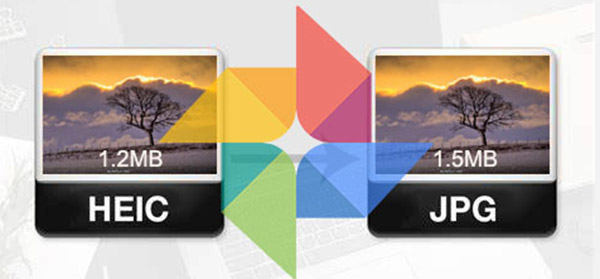 >
>
파트 1: 구글 포토에서 HEIC 파일 변환하는 이유?
HEIC, 즉 고효율 이미지 컨테이너는 최근 이미지 파일 형식의 발전된 형태입니다. 이전 버전인 JPEG(Joint Photographic Experts Group)에 비해 파일 크기가 대폭 작으면서도 이미지 품질은 매우 우수하다는 장점이 있습니다. 이러한 특성 덕분에 이미지의 디테일을 유지하면서 더 많은 사진을 기기에 저장할 수 있어 아이폰 사용자들에게 인기가 높습니다.
구글 포토는 일반적으로 기본적으로 JPEG 파일을 다운로드하지만, 플랫폼 내에서 HEIC 이미지를 받거나 업로드하는 상황이 발생할 수 있습니다. 그러나 이러한 HEIC 파일은 호환성 문제를 일으킬 수 있습니다. 널리 인식되고 보편적으로 지원되는 JPEG 형식과 달리 HEIC는 다음과 호환되지 않을 수 있습니다.
- 구형 장치: 구형 디바이스, 특히 HEIC가 도입되기 전에 출시된 많은 디바이스에는 HEIC 이미지를 정확하게 인식하고 표시하는 데 필요한 코덱이나 소프트웨어가 부족할 수 있습니다.
- 구형 소프트웨어: 특정 소프트웨어 애플리케이션, 특히 이전 버전은 HEIC 파일을 기본적으로 지원하지 않아 파일을 효과적으로 열거나 편집 또는 공유하는 데 방해가 될 수 있습니다.
- 제한적인 온라인 플랫폼 지원: 일부 온라인 플랫폼은 점진적으로 HEIC 지원을 구현하고 있지만, 다른 플랫폼은 여전히 뒤처져 있어 이러한 플랫폼을 통해 HEIC 이미지를 업로드하거나 공유할 때 잠재적인 문제가 발생할 수 있습니다.
파트 2: HEIC를 JPG로 변환할 때의 이점
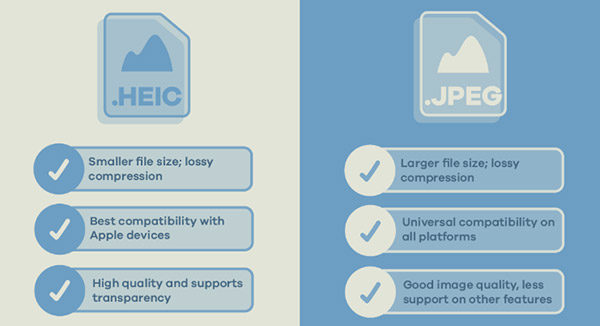 >
>
HEIC 이미지를 JPG로 변환하면 다음과 같은 몇 가지 실질적인 이점이 있습니다.
- 원활한 호환성: HEIC 파일을 유비쿼터스 JPG 형식으로 변환하면 더 다양한 장치, 소프트웨어 및 온라인 플랫폼에서 호환성을 보장할 수 있습니다. 따라서 제한된 HEIC 지원과 관련된 잠재적인 장애물을 제거하여 제한 없이 이미지에 액세스하고 활용할 수 있습니다.
- 번거로움 없는 공유:JPG는 다양한 플랫폼에서 가장 널리 인정받는 이미지 형식입니다. HEIC를 JPG로 변환하면 공유 프로세스가 간소화되어 친구, 가족, 동료가 호환성 문제 없이 이미지를 쉽게 볼 수 있습니다.
- 효율적인 스토리지 관리: HEIC는 JPEG에 비해 파일 크기를 크게 줄여주지만, 특정 시나리오에서는 여전히 JPG로 변환하는 것이 바람직할 수 있습니다. 예를 들어, 여유 공간이 제한된 플랫폼에서 저장 용량 제한에 가까워지는 경우 JPG로 변환하면 약간의 스토리지 최적화를 통해 동일한 스토리지 할당량 내에서 더 많은 이미지를 저장할 수 있습니다.
파트 3: 강력한 변환기를 사용하여 구글 포토에서 HEIC 파일 변환하기
기본 옵션은 편리하지만 일괄 변환 및 고급 설정과 같은 기능이 부족합니다. 더 많은 제어와 효율성을 원한다면 HitPaw Univd (HitPaw Video Converter)와 같은 타사 변환기를 사용하는 것이 좋습니다.
1. 왜 HitPaw Univd인가?
- 일괄 변환: 여러 HEIC 파일을 한 번에 JPG로 변환하여 소중한 시간을 절약하세요.
- 맞춤형 출력 설정: 이미지 품질, 해상도 및 기타 매개변수를 원하는 대로 조정할 수 있습니다.
- 빠른 처리 속도:품질 저하 없이 초고속 변환을 경험하세요.
- 추가 기능:비디오 편집, 비디오 다운로드, 화면 녹화 등의 기능으로 변환을 뛰어넘을 수 있습니다.
-
1. 컴퓨터에 HitPaw Univd를 다운로드하여 설치하세요.
-
2. 소프트웨어를 실행하고 "홈-이미지 변환기" 탭을 클릭합니다.

-
3."파일 추가"를 클릭하고 변환하려는 HEIC 이미지를 선택합니다.

-
4. '출력 형식' 메뉴에서 원하는 출력 형식으로 JPG를 선택할 수 있습니다.

-
5."변환"을 클릭하여 프로세스를 시작합니다.

파트 4: 온라인 도구를 사용하여 구글 포토에서 HEIC를 JPG로 변환하기
1.가장 전문적인 온라인 heic 변환 사이트: iLoveIMG
iLoveIMG는 이미지 관련 작업을 위해 설계된 전용 온라인 도구로, heic 파일을 JPG로 변환합니다. 단순성과 효율성에 중점을 둔 iLoveIMG는 파일을 원활하게 변환하고자 하는 사용자에게 간소화된 솔루션을 제공합니다. 반면 일괄 변환 기능을 사용하면 여러 파일을 동시에 변환할 수 있어 시간과 노력을 절약할 수 있습니다.
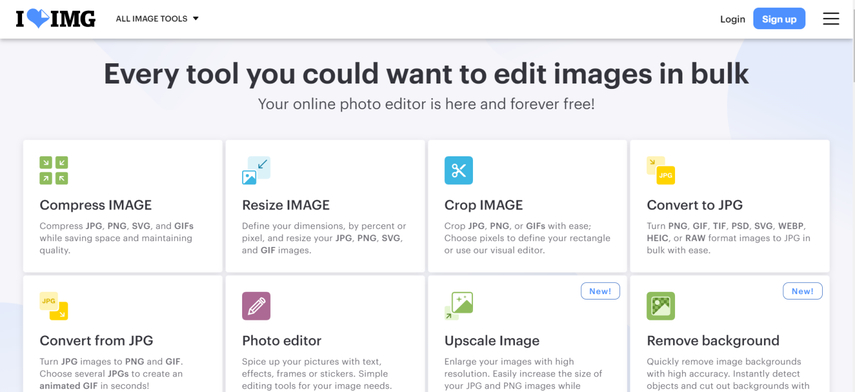
장점
- 이미지 중심 기능: iLoveIMG는 이미지 관련 작업에 특화되어 있어 heic을 JPG로 변환하는 데 최적의 성능과 안정성을 보장합니다.
- 일괄 변환 지원: 사용자가 여러 파일을 동시에 변환할 수 있어 시간과 노력을 절약할 수 있습니다.
- 간단한 인터페이스: 미니멀한 디자인으로 모든 수준의 사용자에게 적합한 직관적이고 사용자 친화적인 인터페이스를 제공합니다.
- 빠른 처리 시간: iLoveIMG는 빠른 변환 속도를 자랑하여 사용자가 파일을 신속하게 변환할 수 있습니다.
단점
- 제한적인 형식 지원: iLoveIMG는 이미지 관련 작업에는 탁월하지만, 다른 파일 형식에 대한 지원은 보다 포괄적인 변환기에 비해 제한적일 수 있습니다.
- 고급 기능 부족: 고급 사용자 지정 옵션을 원하는 사용자는 iLoveIMG의 기능 세트가 다소 제한적일 수 있습니다.
2.가장 인기 있는 이미지 변환 사이트: MConvert
MConvert는 빠르고 효율적인 온라인 변환기로, HEIC 파일을 포함한 다양한 멀티미디어 파일을 JPG 형식으로 쉽게 변환할 수 있습니다. 속도와 단순성에 중점을 둔 MConvert는 파일을 빠르고 쉽게 변환하고자 하는 사용자에게 편리한 솔루션을 제공합니다. 사용자 친화적인 인터페이스와 빠른 변환 속도 덕분에 Mconvert는 사용자들 사이에서 인기가 많습니다.
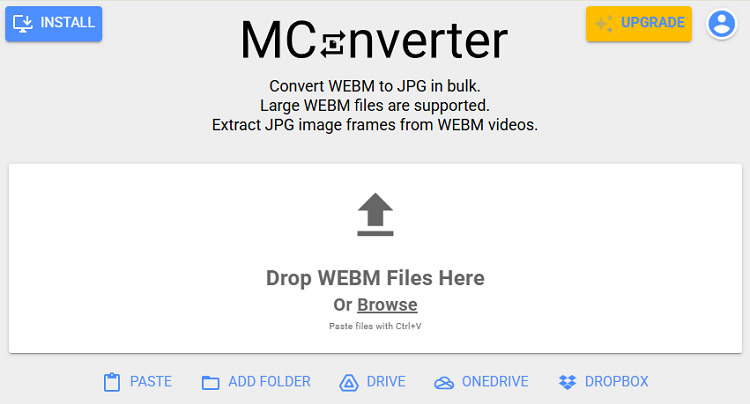
장점
- 빠른 전환: MConvert는 빠른 변환 속도를 제공하여 사용자가 파일을 빠르고 효율적으로 변환할 수 있습니다.
- 사용자 친화적인 인터페이스: MConvert는 간단하고 직관적인 인터페이스를 갖추고 있어 모든 수준의 전문 지식이 있는 사용자가 액세스할 수 있습니다.
- 등록이 필요하지 않습니다: MConvert는 사용자가 계정을 등록하거나 개인 정보를 제공할 필요가 없으므로 번거로움 없는 경험을 보장합니다.
단점
- 제한적인 형식 지원: MConvert는 멀티미디어 변환에 탁월하지만 덜 일반적인 파일 형식에 대한 지원은 제한적일 수 있습니다.
- 최소한의 사용자 지정 옵션: 광범위한 사용자 지정 기능을 원하는 사용자는 데스크톱 소프트웨어 솔루션에 비해 MConvert의 옵션이 다소 부족할 수 있습니다.
3.베스트 온라인 이미지 변환 사이트: MConvert
빠르고 가끔씩 변환이 필요한 경우 온라인 도구가 편리한 옵션을 제공합니다. 그러한 예 중 하나가 CloudConvert입니다.
CloudConvert를 사용하여 HEIC를 JPG로 변환하는 방법: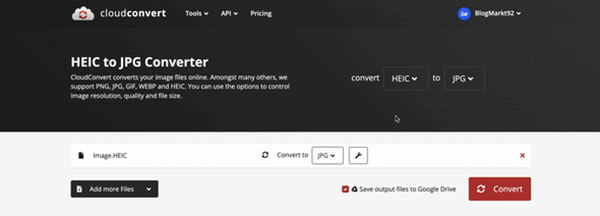
- 1.클라우드컨버트 웹사이트 방문.
- 2."파일 선택"을 클릭하고 변환하려는 HEIC 파일을 선택합니다.
- 3."형식"으로 JPG를 선택합니다.
- 4."변환 시작"을 클릭하여 프로세스를 시작합니다.
기억하세요: 온라인 변환기에는 파일 크기 제한 및 보안 문제가 있을 수 있으므로 민감한 파일에는 주의해서 사용하세요.
파트 5: 이메일을 통해 구글 포토에서 HEIC를 JPG로 변환하기(제한적 사용)
긴급한 경우 이메일을 사용하여 기본 HEIC를 JPG로 변환 할 수 있습니다. 그러나 이 방법은 제한이 있으므로 자주 변환하는 경우에는 권장하지 않습니다.
이메일을 통해 HEIC를 JPG로 변환하는 방법:- 1.새 이메일에 HEIC 파일을 첨부합니다.
- 2.자신에게 이메일을 보냅니다.
- 3.다른 장치에서 이메일을 열고 첨부 파일을 다운로드합니다. 다운로드한 파일은 이메일 제공업체 설정에 따라 JPG로 변환될 수 있습니다.
중요 참고: 이 방법은 변환을 보장하지 않으며 여러 이메일 제공업체에서 일관되게 작동하지 않을 수 있습니다.
파트 6: 구글 포토 HEIC에 대한 자주 묻는 질문
Q1. 구글 포토에 HEIC를 백업하는 방법은 무엇인가요?
A1. 구글 포토는 사용자의 설정에 따라 장치에서 업로드한 사진을 자동으로 백업합니다. 휴대폰에서 HEIC 형식으로 사진을 캡처하면 구글 포토에 HEIC 파일로 업로드되어 저장됩니다.
Q2. 아이폰에서 JPEG 사진을 직접 캡처하려면 어떻게 해야 하나요?
A2. 아이폰의 카메라 설정을 변경하여 사진을 JPG 형식으로 캡처할 수 있습니다. 설정 > 카메라 > 형식으로 이동하여 '가장 호환 가능'을 선택하여 HEIC에서 JPG로 전환하세요.
마무리
이 문서에서는 다양한 요구와 선호도에 따라 구글 포토에서 HEIC를 JPG로 변환하는 다양한 방법을 살펴 보았습니다. 이제 특정 상황에 가장 적합한 옵션을 선택할 수 있는 지식을 얻었습니다.
그러나,HitPaw Univd (HitPaw Video Converter)는 기본 변환 이상의 고급 기능을 제공하는 안정적이고 다양한 솔루션으로 초보자 및 숙련된 사용자 모두에게 이상적인 선택입니다. 따라서 HEIC 이미지를 쉽게 변환하고 구글 포토에서 잠재력을 최대한 활용하세요!





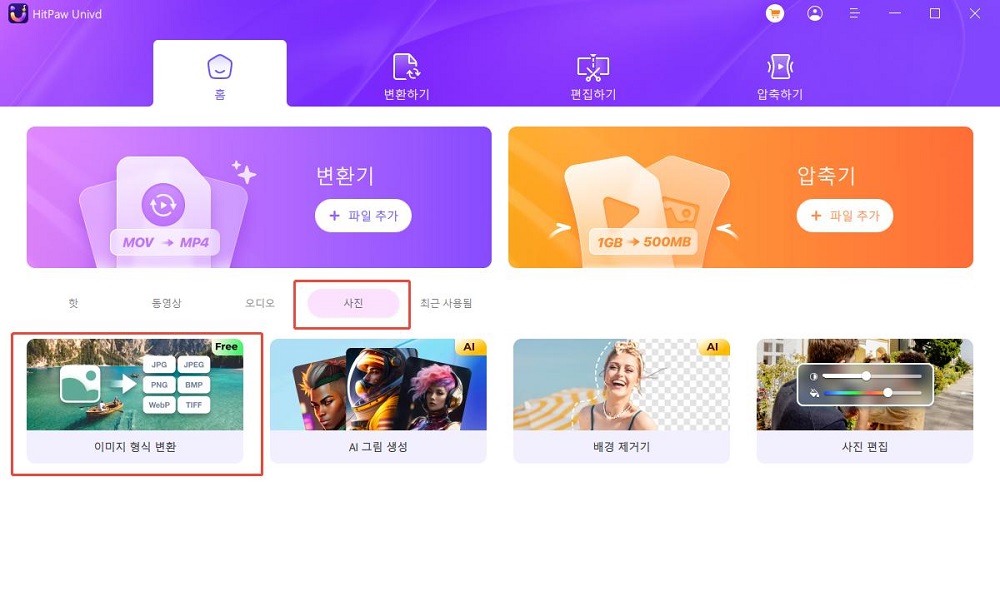
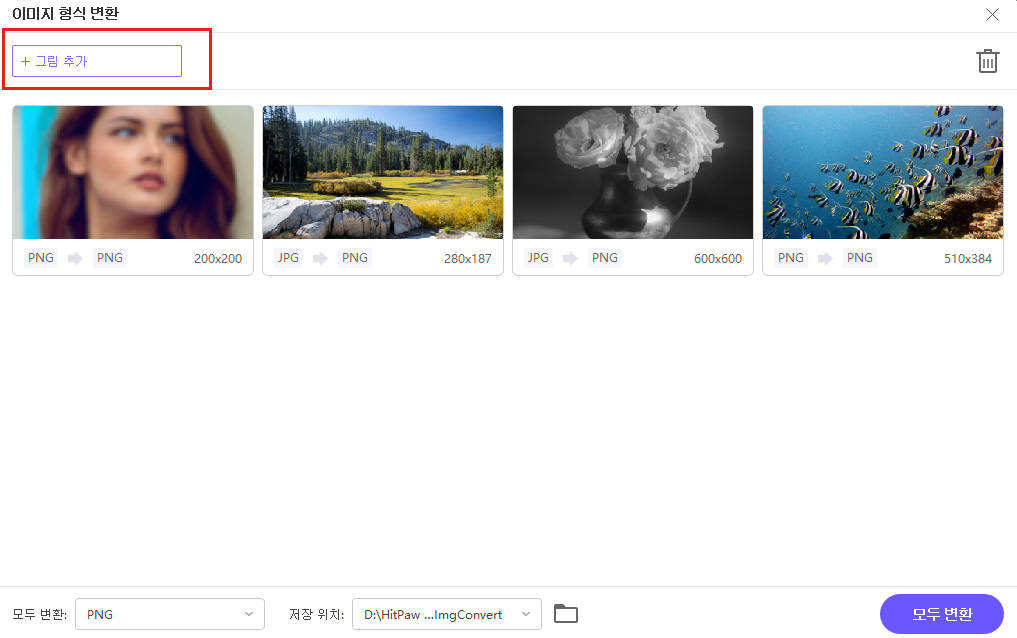
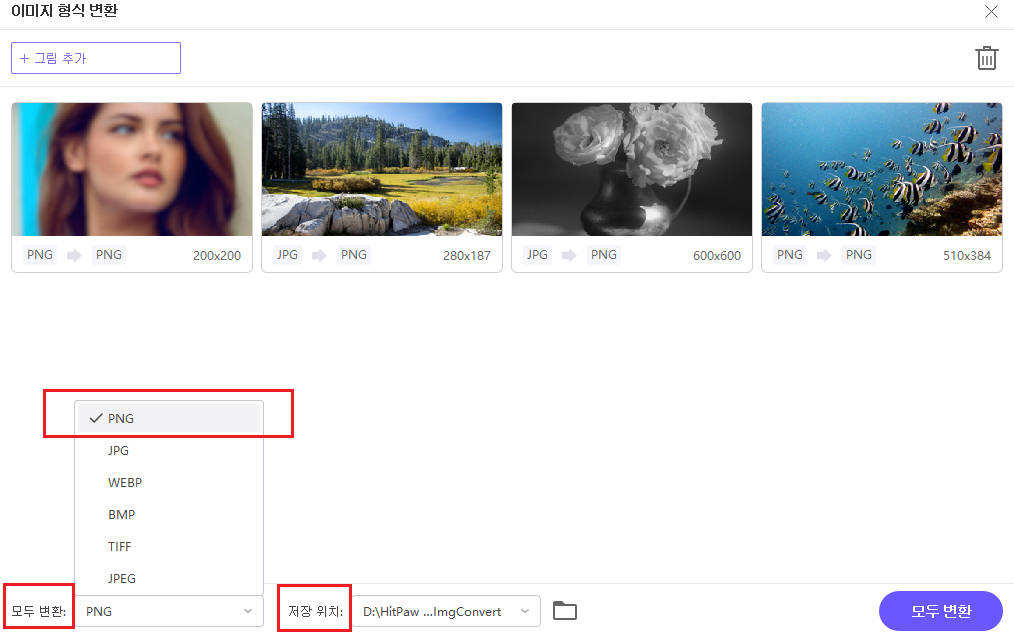
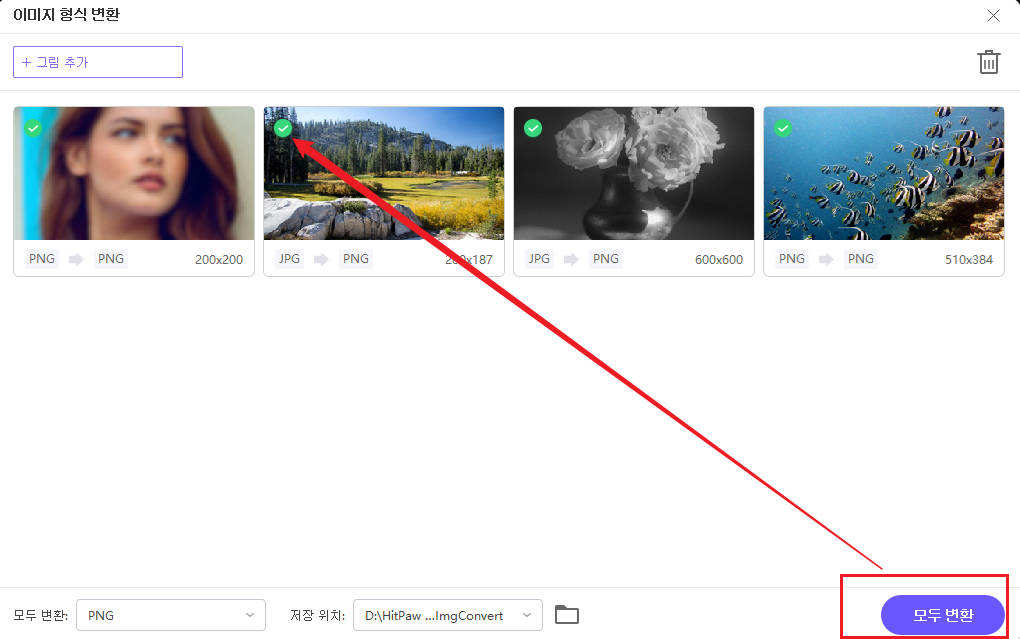

 HitPaw VikPea
HitPaw VikPea HitPaw Watermark Remover
HitPaw Watermark Remover  HitPaw Voice Changer
HitPaw Voice Changer 
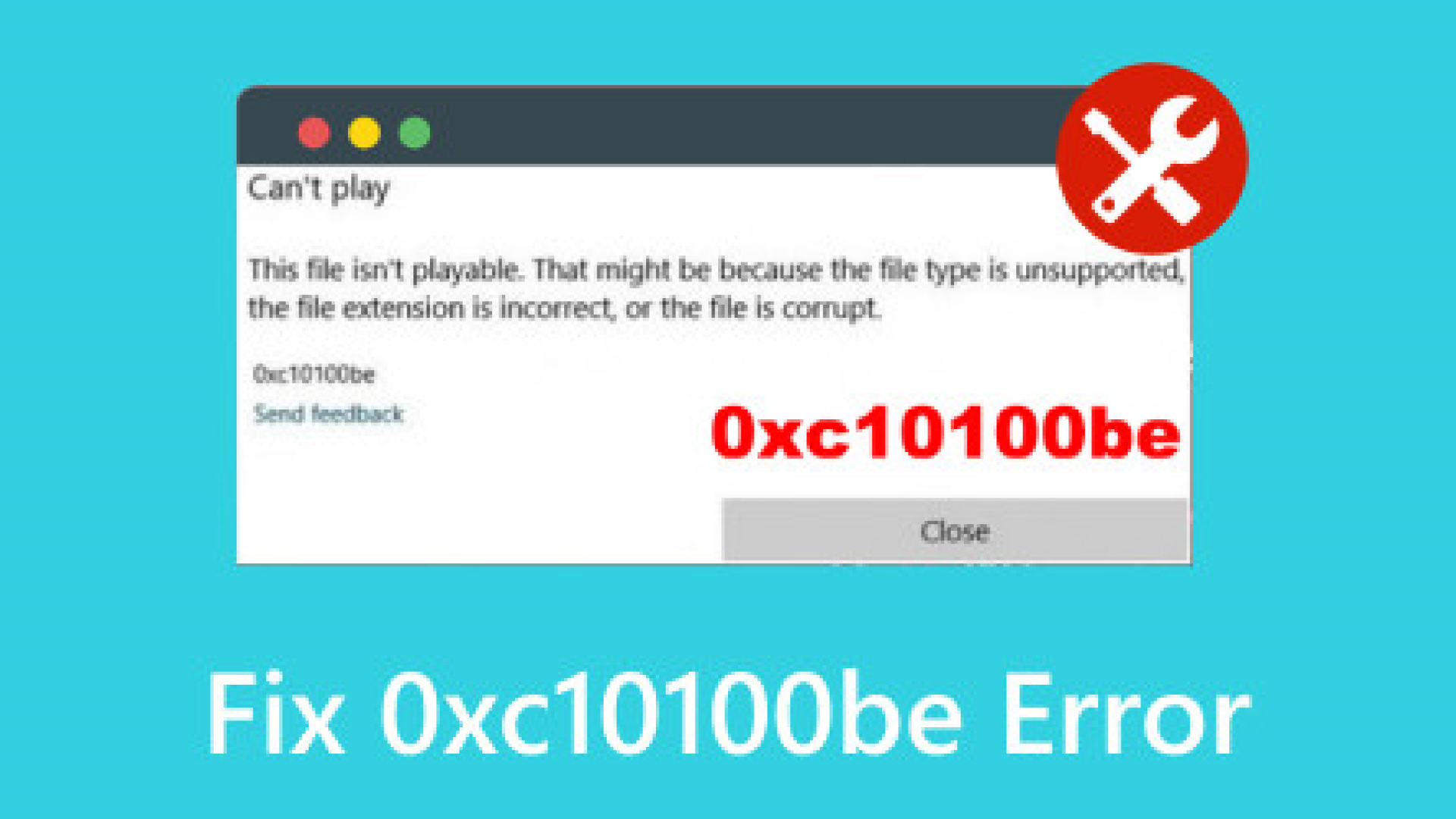
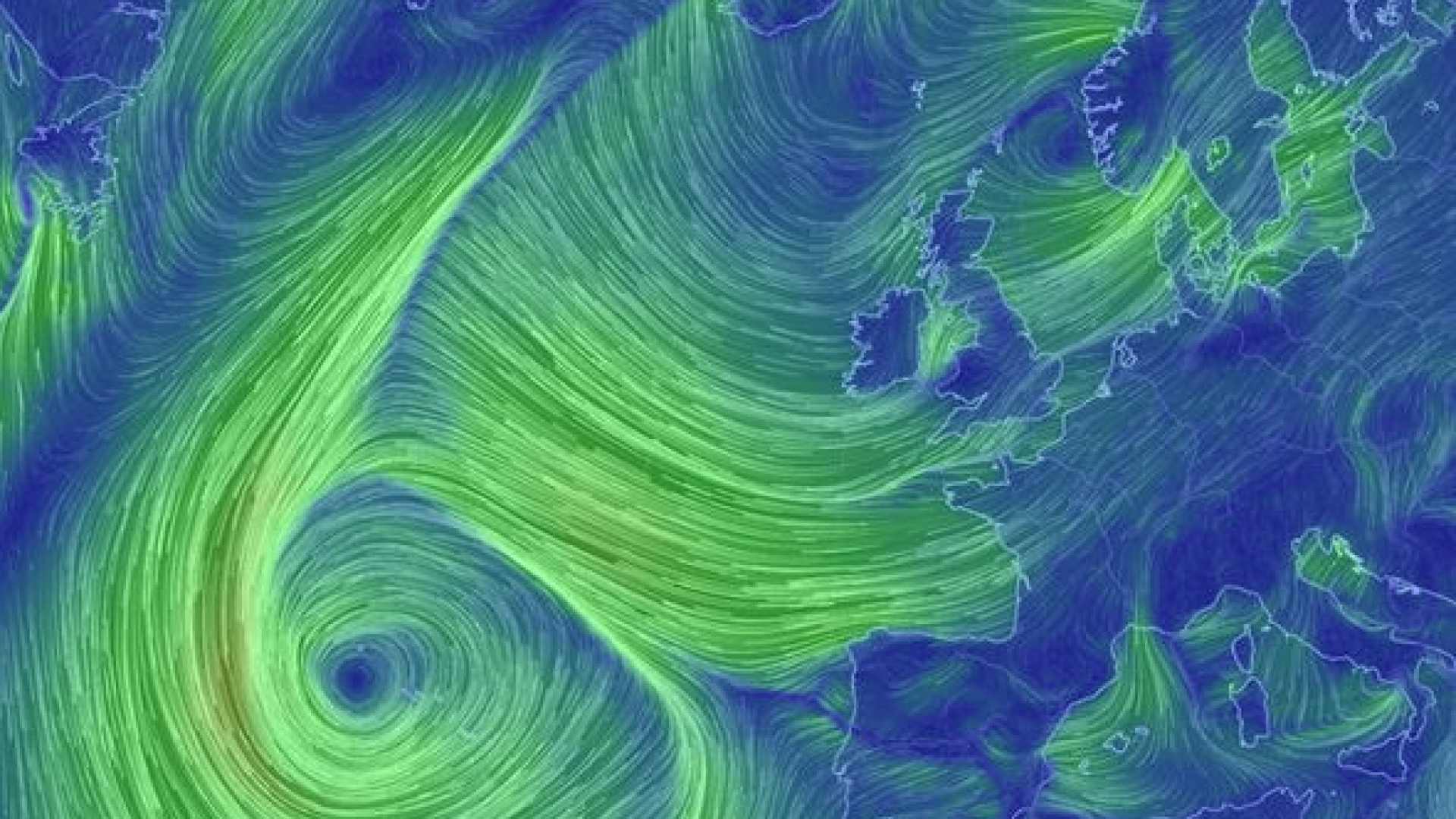

기사 공유하기:
제품 등급 선택:
김희준
편집장
새로운 것들과 최신 지식을 발견할 때마다 항상 감명받습니다. 인생은 무한하지만, 나는 한계를 모릅니다.
모든 기사 보기댓글 남기기
HitPaw 기사에 대한 리뷰 작성하기